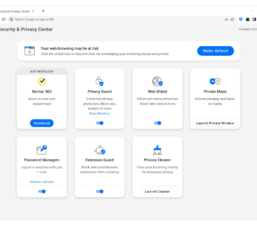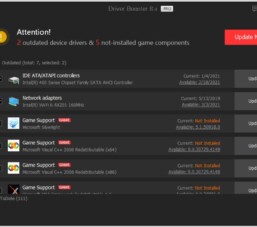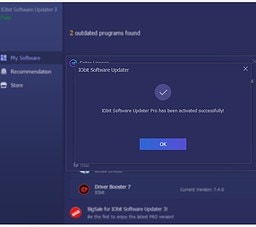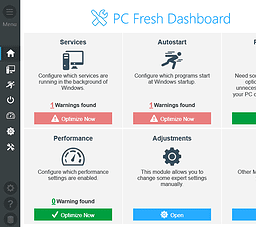Nhiều người trong số chúng ta muốn xuất âm thanh MP3 từ video Youtube, hay tách lấy âm thanh từ video bất kỳ. Bạn có thể sử dụng cách tách âm thanh khỏi video online, hay phần mềm xuất âm thanh MP3 từ video MP4. Dù mục đích của bạn là như thế nào thì công việc này cũng khá đơn giản thôi.
Sau đây ThuThuatVIP sẽ giới thiệu cho bạn 5 phương án khác nhau.
Tóm tắt nội dung
Vlc Media Player
VLC là một trong những trình phát đa phương tiện phổ biến nhất mà người dùng máy tính sử dụng hiện nay. Ngoài việc phát hầu hết các định dạng âm thanh và video, VLC có khả năng tách lấy âm thanh từ video hay còn gọi là chuyển đổi video thành file âm thanh.
Bước 1: Khởi chạy trình phát phương tiện VLC trên máy tính của bạn.
Bước 2: Trên màn hình chính, bạn nhấp vào Media nằm ở góc trên bên trái.
Bước 3: Nhấp vào Convert/Save.
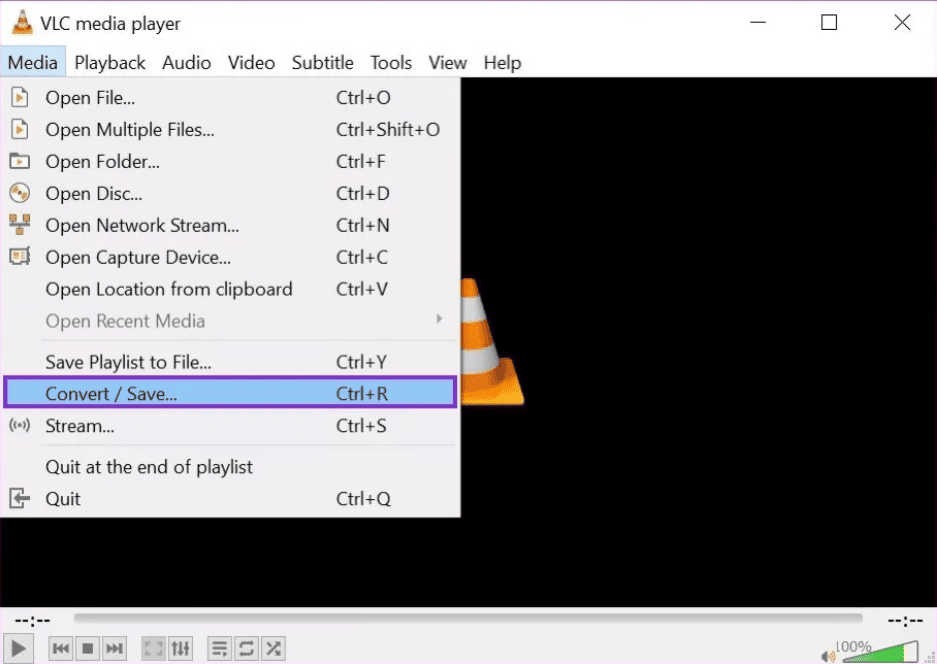
Bước 4: Trong cửa sổ vừa hiện lên, bạn nhấp vào Add và chọn file video muốn trích xuất âm thanh. Bạn có thể chọn nhiều file video trong cửa sổ này.
Sau đó bạn nhấp vào Convert/Save.
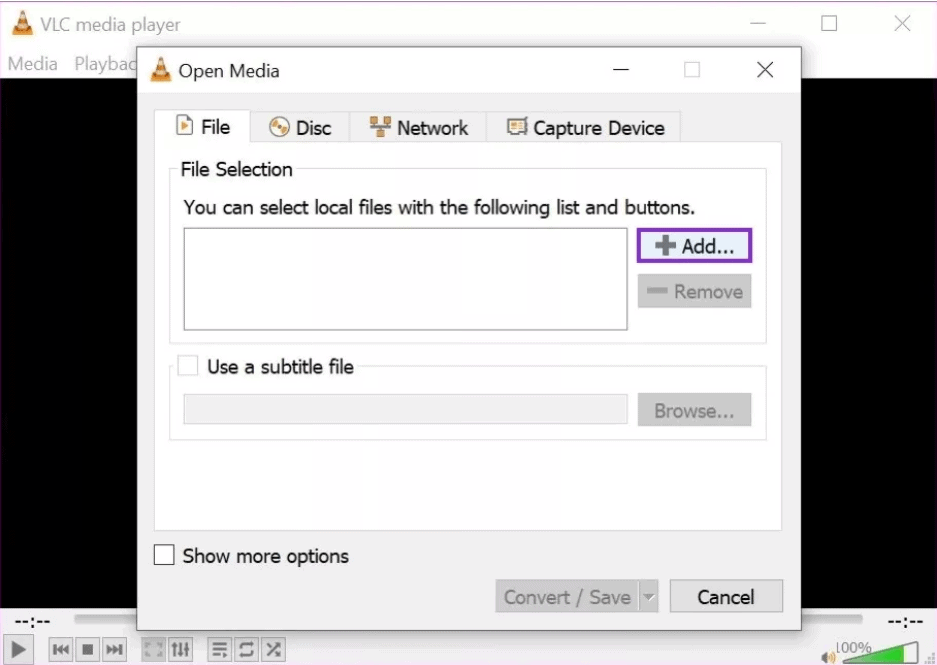
Bước 5: Bây giờ, bạn chọn định dạng âm thanh muốn VLC chuyển đổi. Ví dụ: MP3, FLAC, OGG, v.v.
Chọn thư mục đích, tốc độ bit âm thanh (càng cao càng tốt) và nhấp vào Start.
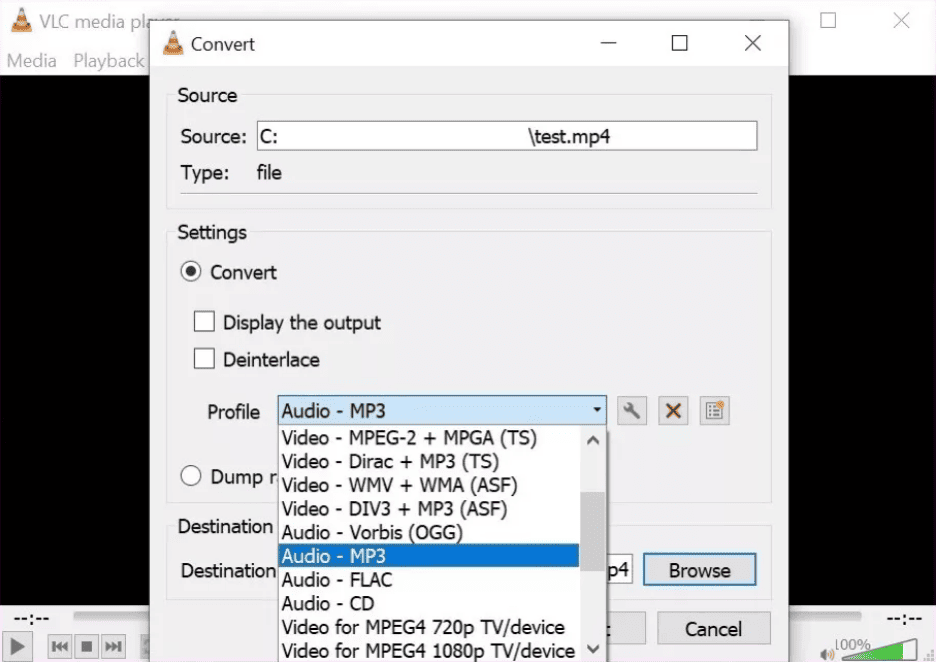
Bây giờ VLC sẽ tiến hành tách lấy âm thanh từ video bạn chọn. File âm thanh đầu ra được lưu trong thư mục bạn đã chọn.
Tách lấy âm thanh từ video trực tuyến
Online Audio Converter là một lựa chọn tốt cho những ai không muốn cài đặt ứng dụng trích xuất âm thanh trên thiết bị của họ. Online Audio Converter hỗ trợ hầu hết mọi loại file video, từ MP4 đến MKV và thậm chí bạn có thể nhập video từ các dịch vụ đám mây như Google Drive và Dropbox.
Khi bạn chuyển video thành âm thanh trực tuyến không sử dụng tài nguyên nào của máy tính. Tách lấy âm thanh online nhanh chóng, đơn giản, miễn phí và dễ sử dụng.
Bước 1: Nhấp vào Open Files, sau đó bạn chọn video muốn chuyển đổi.
Bước 2: Chọn định dạng đầu ra. Ví dụ: MP3, WAV, FLAC, v.v.
Bước 3: Chọn tốc độ bit của âm thanh, càng cao càng tốt.
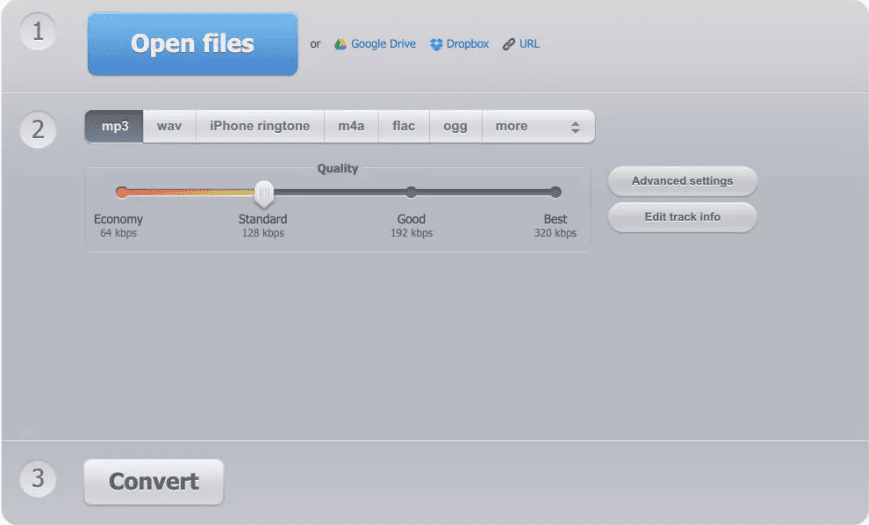
Bước 4: Bạn có thể chỉnh sửa thông tin bản nhạc và các cài đặt nâng cao.
Bước 5: Nhấp vào Convert.
Truy cập Công cụ tách âm thanh trực tuyến
Phần mềm xuất âm thanh từ video – Audacity
Audacity là phần mềm ghi và biên tập âm thanh kỹ thuật số miễn phí, mã nguồn mở và đáng tin cậy nhất. Cùng với việc chuyển đổi các file video thành âm thanh, phần mềm cung cấp một bộ công cụ mạnh mẽ giúp bạn chỉnh sửa các file âm thanh đó.
LƯU Ý: Để tạo file MP3 trên Audacity, bạn cần tải và cài đặt thư viện FFmpeg vào máy tính của mình.
Bước 1: Khởi chạy Audacity trên máy tính của bạn.
Bước 2: Nhấp vào File ở nút trên cùng bên trái, chọn Import và chọn file video bạn muốn trích xuất âm thanh.
Bước 3: Chọn phần hoặc đoạn video bạn muốn xuất dưới dạng âm thanh.
Bước 4: Nhấp vào File ở góc trên bên phải và chọn nút Export > Tiếp tục chọn định dạng đầu ra của file âm thanh > chọn vị trí lưu.
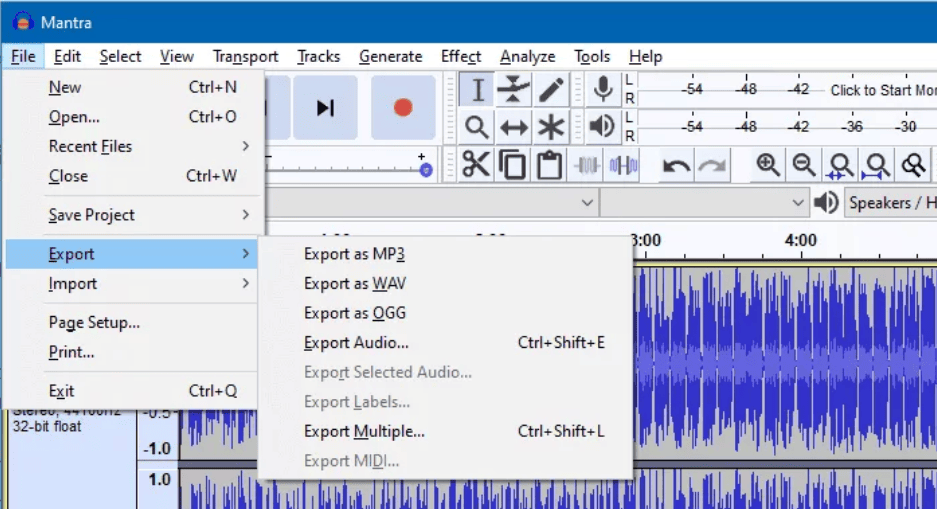
Bước 5: Nhấp vào nút Save.
Bây giờ, Audacity bắt đầu tách âm thanh từ video MP4 sang MP3.
Phần mềm chuyển Video sang Mp3 miễn phí – Free Video To Mp3 Converter
Free Video to MP3 Converter là một chương trình đơn giản giúp chúng ta chuyển đổi video thành file âm thanh. Đây là một chương trình dễ sử dụng và nhẹ, chỉ có dung lượng 2.3MB. Bạn có thể cài đặt nhanh chóng, hỗ trợ các định dạng âm thanh và video khác nhau.
Bước 1: Nhấp vào Add và chọn file video nguồn.
Bước 2: Video sẽ hiển thị trong hàng đợi, bạn chọn video muốn chuyển sang âm thanh.
Bước 3: Chọn định dạng âm thanh đầu ra bằng cách nhấp vào tùy chọn Convert To ở dưới cùng bên trái.
Bước 4: Bạn có thể chọn thư mục lưu file âm thanh đầu ra, mặc định chúng được lưu trong thư mục Documents.
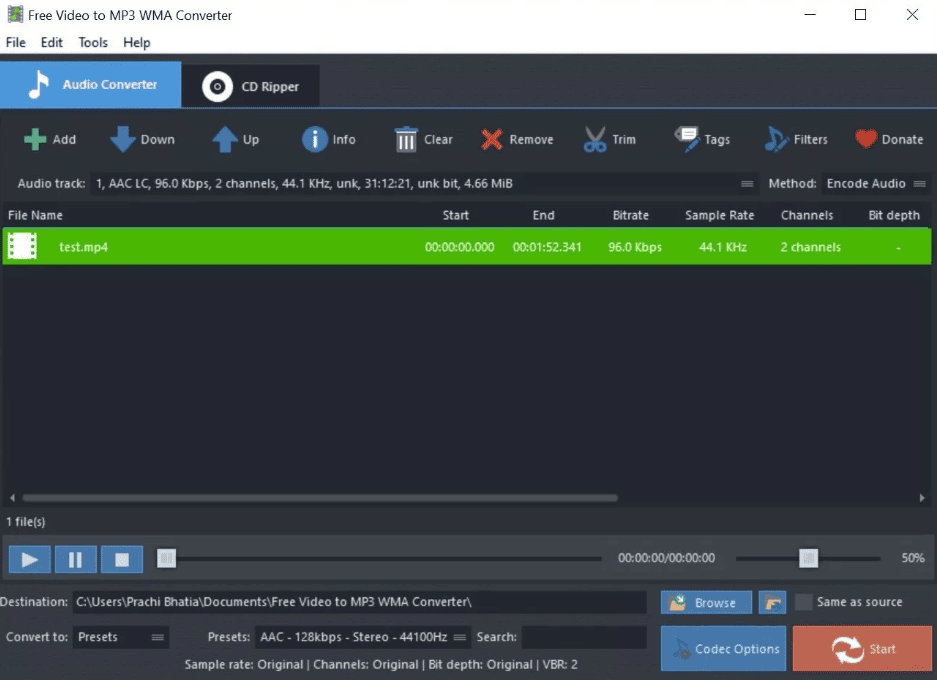
Bước 5: Bạn nhấp vào nút Start để bắt đầu quá trình tách lấy âm thanh từ video.
Tải xuống trình chuyển đổi video sang MP3 miễn phí
Xuất âm thanh từ video trực tuyến
Online Converter là một công cụ tách âm thanh khỏi video online. Trang web này có giao diện người dùng khá đơn giản, nhưng nó đủ để giúp bạn tách lấy âm thanh từ video.
Bước 1: Mở trang web Online Converter trên máy tính của bạn và nhấp vào Upload để chọn file nguồn.
Bước 2: Bạn có thể chọn tốc độ bit âm thanh bằng cách nhấp vào nút Options.
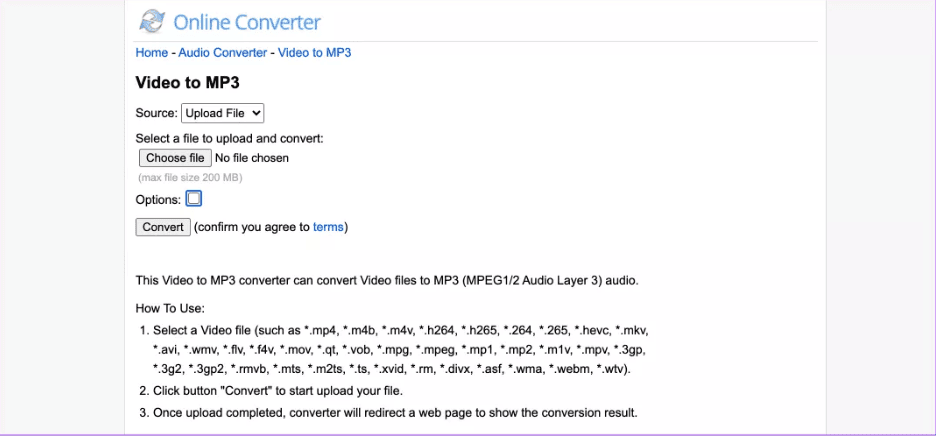
Bước 3: Nhấn vào Convert để bắt đầu chuyển đổi.
Truy cập công cụ chuyển Video sang MP3 trực tuyến
Trích xuất âm thanh mp3 từ video
Với nhiều tuỳ chọn trong bài viết này, bạn sẽ dễ dàng tách lấy âm thanh từ video online hoặc bằng phần mềm trên Windows 10. Nếu bạn biết và sử dụng phần mềm khác, hãy chia sẻ nó ngay!